Avec l'essor des plateformes de partage de vidéos comme YouTube, Instagram et TikTok, le contenu vidéo est devenu un élément essentiel du partage d'idées, de moments drôles et de la promotion des entreprises. Vous ne savez peut-être pas que l'audio est également devenu un héros méconnu pour améliorer la qualité des vidéos. Qu'il s'agisse d'une chanson de fond intrigante ou d'un effet sonore inattendu, l'audio joue un rôle important dans la vidéo. Musique, effets sonores, voix-off... tous ces éléments combinés contribuent à améliorer la vidéo à un niveau que les visuels ne peuvent atteindre seuls.
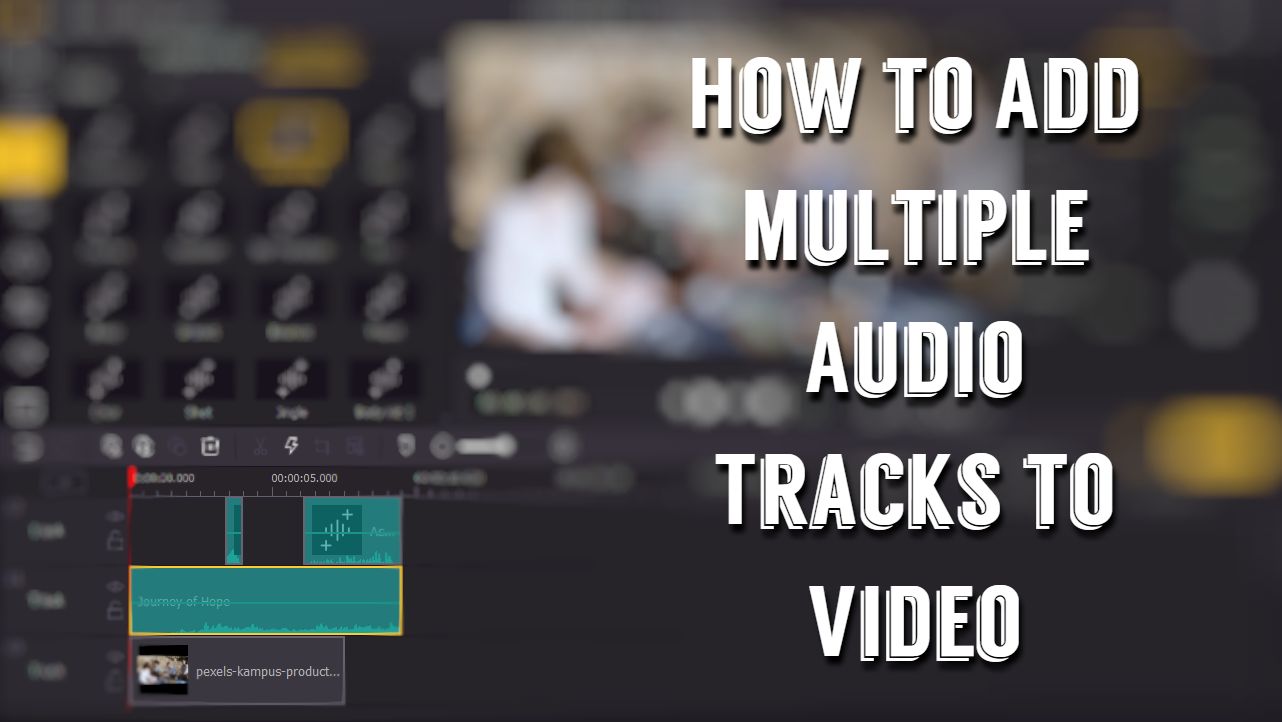
Auparavant, on ne pouvait ajouter qu'une seule piste audio à la vidéo dans certains éditeurs vidéo de niveau débutant. Et vous ne pouvez ajouter plusieurs pistes audio à une vidéo que dans les éditeurs professionnels comme Premiere Pro et Final Cut. Mais ces logiciels nécessitent une courbe d'apprentissage relativement longue. Ne vous inquiétez pas, cet article est là pour vous aider.
Dans les parties suivantes, je vais vous montrer comment ajouter facilement plusieurs pistes audio à des vidéos sans avoir à acquérir des connaissances approfondies. Vous apprendrez également comment ajouter plusieurs pistes audio aux vidéos YouTube pour améliorer leur son.
- Partie 1. La meilleure façon d'ajouter plusieurs pistes audio aux vidéos
- Partie 2. Bonus Tips: Comment ajouter deux pistes audio à des vidéos YouTube
- Partie 3. Tutoriel vidéo: Comment ajouter de la musique à une vidéo
- Partie 4. Résumé
Le meilleur moyen d'ajouter plusieurs pistes audio à des vidéos
L'ajout de plusieurs pistes audio à une vidéo n'est plus une tâche difficile avec TunesKit AceMovi. Avec cet outil, vous pouvez superposer autant de pistes audio que vous le souhaitez et les éditer pour les intégrer à la vidéo immédiatement. Grâce au contrôle indépendant du volume, vous pouvez régler le volume de chaque piste audio individuellement sans affecter les autres pistes.
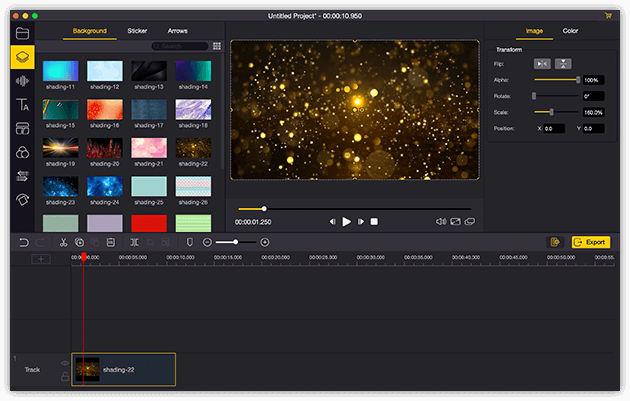
TunesKit AceMovi Video Editor st un éditeur vidéo unique qui fournit de multiples effets et transitions. Il est livré avec un enregistreur d'écran qui peut enregistrer les images ainsi que le son provenant de votre ordinateur. En tant qu'éditeur vidéo bien établi, AceMovi est doté de fonctionnalités telles que l'écran partagé, les filtres, les animations, les textes et la bibliothèque musicale. Vous pouvez directement ajouter plusieurs audios à cet outil et les faire correspondre à la vidéo pour rendre votre vidéo plus charmante.

TunesKit AceMovi Video Editor
Sécurité vérifiée. 5,481,347 personnes l'ont téléchargé.
- Une gamme étendue de fonctionnalités qui améliorent votre vidéo
- Filtres multiples, transitions, texte, effets sonores, musique
- Interface conviviale
- Options de sortie très complètes permettant de choisir le format, le périphérique et la plate-forme sociale
- Ajoutez plusieurs pistes audio à votre vidéo en quelques étapes simples
Avant d'ajouter plusieurs pistes audio à votre vidéo, assurez-vous que vous avez déjà installé TunesKit AceMovi sur votre ordinateur, ce logiciel prend actuellement en charge les systèmes Windows et Mac.
Ajouter des fichiers audio et vidéo à TunesKit AceMovi
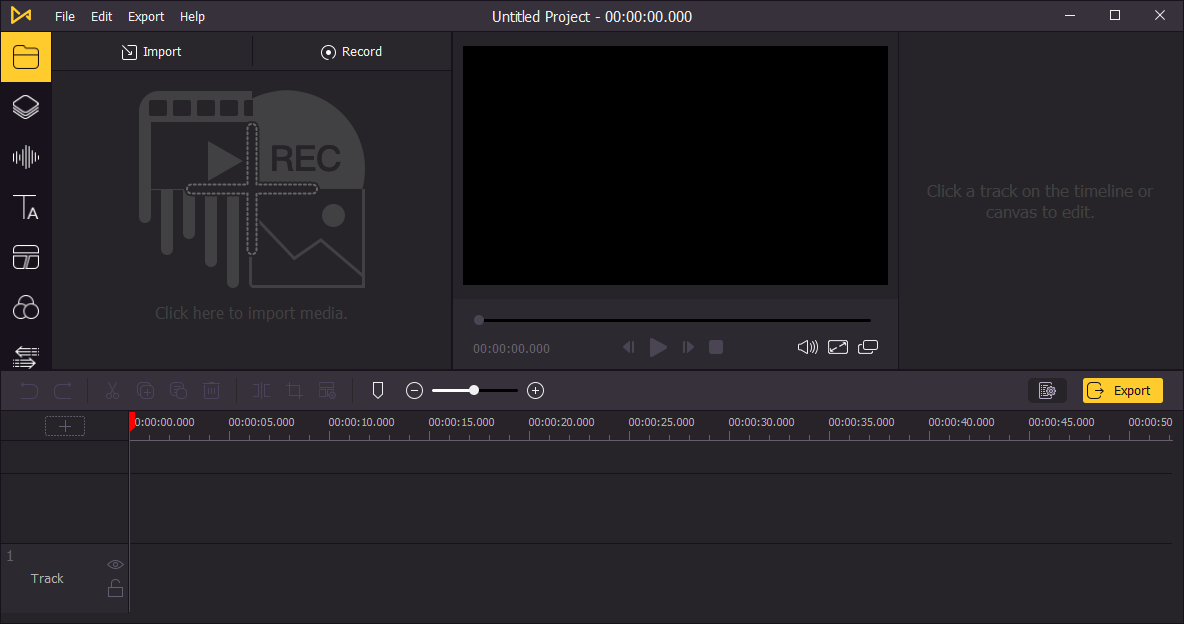
Ouvrez TunesKit AceMovi sur votre ordinateur, puis importez les fichiers audio et vos séquences vidéo dans la boîte multimédia. Ou vous pouvez directement les faire glisser sur la ligne de temps.
Ajuster l'audio
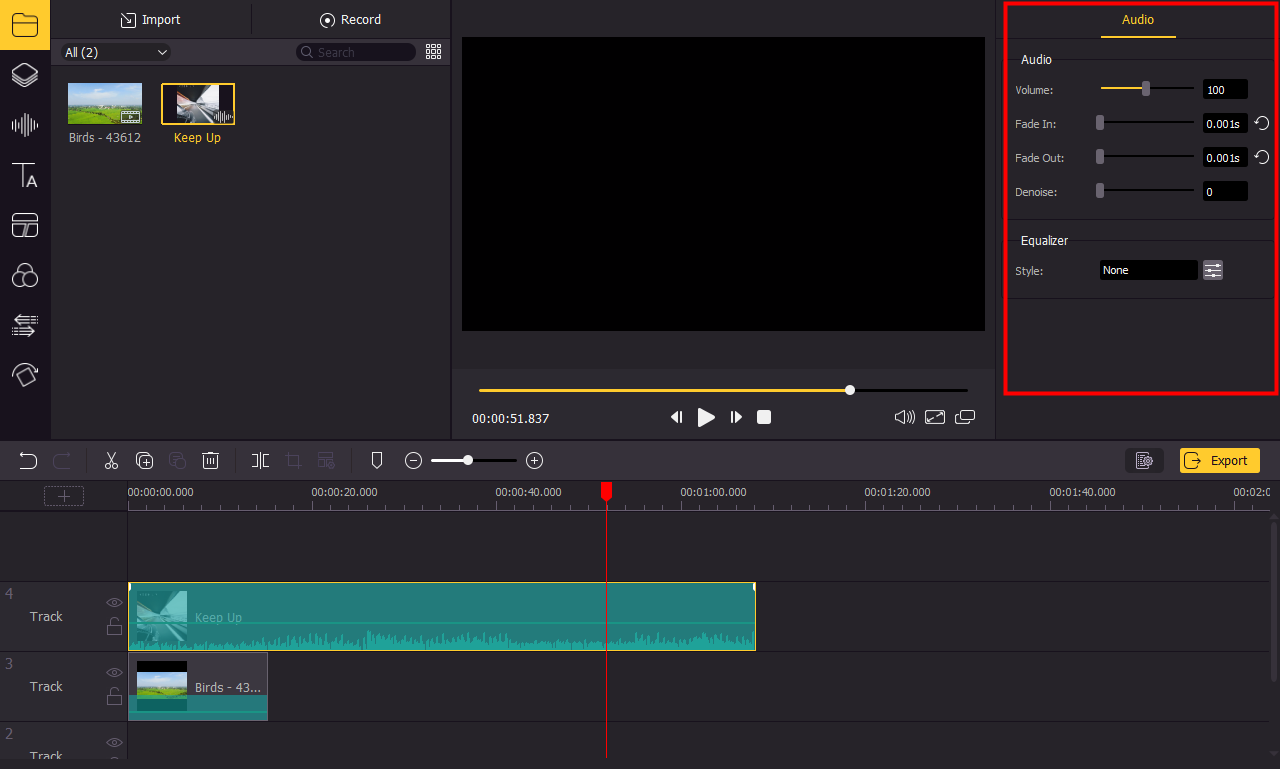
Une fois que les séquences audio et vidéo sont ajoutées à la ligne de temps, cliquez sur l'audio afin de pouvoir l'ajuster. Dans le panneau supérieur droit, vous pouvez régler le volume du clip audio. Et vous pouvez faire un fondu en entrée et en sortie de la vidéo en faisant glisser les marqueurs, ou vous pouvez directement saisir la durée du fondu en entrée et en sortie.
Si votre audio contient beaucoup de bruit de fond, vous pouvez utiliser la fonction Denoise pour filtrer le bruit de fond et rendre l'audio plus clair. Le TunesKit AceMovi offre également un égaliseur intégré avec 5 préréglages pour ajuster la fréquence de l'audio.
Pour ajouter plusieurs audios à la vidéo, il suffit d'ajouter de la musique, des effets sonores ou des voix off à la ligne de temps.
Assortir l'audio de votre vidéo
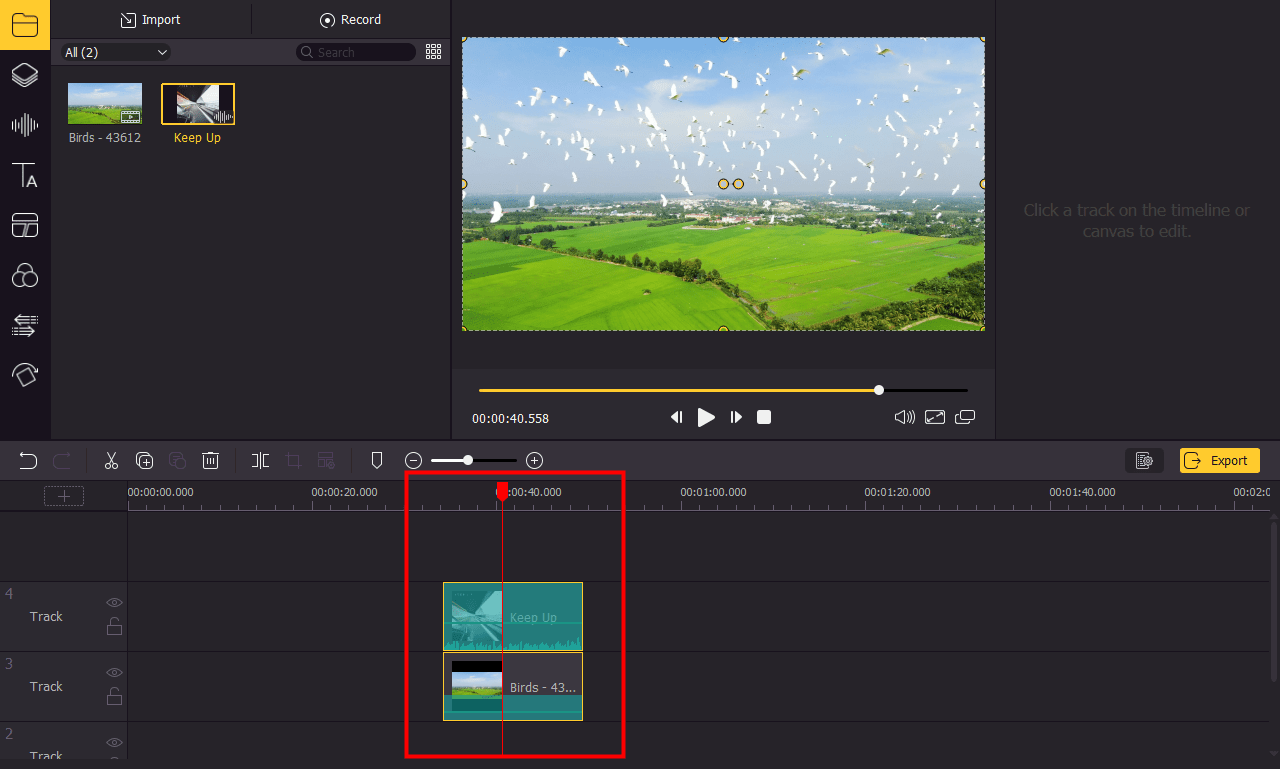
Sur la timeline, vous pouvez passer votre souris sur le début ou la fin de l'audio pour en ajuster la longueur. Ou si vous voulez couper votre piste audio en plusieurs parties, cliquez sur la piste audio sur la timeline et déplacez la tête de lecture sur le point temporel que vous voulez couper. Cliquez ensuite avec le bouton droit de la souris sur la piste audio et cliquez sur Diviser. Vous pouvez ensuite faire glisser les plus petits clips de l'audio pour qu'ils correspondent à votre vidéo.
Si vous avez ajouté plusieurs pistes audio à la vidéo, vous pouvez ajuster la durée de chaque piste pour qu'elle s'intègre à la vidéo. Vous pouvez également ajuster le volume de chaque piste pour qu'elles sonnent bien lorsqu'elles sont jouées ensemble.
Exporter la vidéo
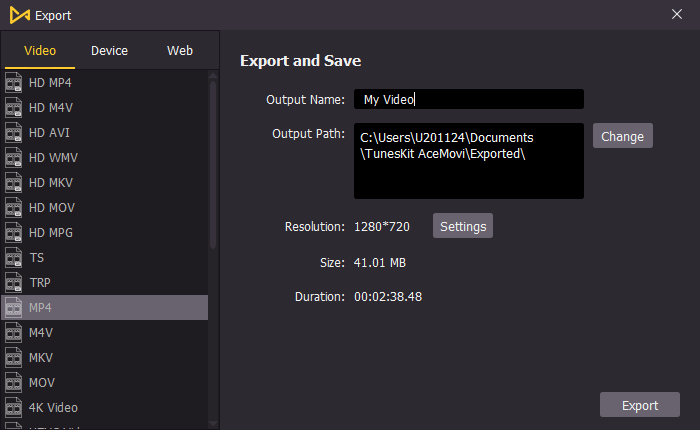
Une fois l'édition de votre texte terminée, cliquez sur le bouton Exporter au milieu à gauche et exportez votre vidéo. Cliquez sur les paramètres, vous pourrez choisir les paramètres de sortie. Et en cliquant sur le bouton Modifier, vous pouvez changer l'emplacement de sortie.
Conseils supplémentaires: Comment ajouter deux pistes audio à des vidéos YouTube
Pour ajouter deux pistes audio à une vidéo YouTube, vous devez d'abord télécharger la vidéo depuis YouTube. Vous pouvez consulter le lien ci-dessous pour apprendre comment télécharger une vidéo YouTube.
Après avoir téléchargé la vidéo YouTube sur votre ordinateur, vous pouvez suivre les étapes suivantes pour ajouter des pistes audio à la vidéo:
Étape 1: Téléchargez la vidéo YouTube et les pistes audio sur TunesKit AceMovi.
Étape 2: Ajoutez la vidéo à la ligne de temps.
Étape 3: Cliquez avec le bouton droit de la souris sur la piste vidéo, choisissez Détacher l'audio.
Étape 4: Une nouvelle piste audio sera générée, faites un clic droit et supprimez la piste audio.
Étape 5: Ajoutez deux autres pistes audio à la vidéo.
Étape 6: Exporter la vidéo.
Tutoriel vidéo: Comment ajouter de la musique à une vidéo
Conclusion
L'ajout de plusieurs pistes audio à votre vidéo ne vous demandera pas de grandes connaissances en matière de montage vidéo, mais cela peut prendre un certain temps pour faire correspondre parfaitement votre audio à la vidéo sur la ligne de temps afin que la combinaison ne donne pas une impression bizarre ou inconfortable aux spectateurs. Vous devrez peut-être aussi ajuster le volume de chaque piste pour qu'elles ne soient pas désordonnées lorsqu'elles sont jouées ensemble.
